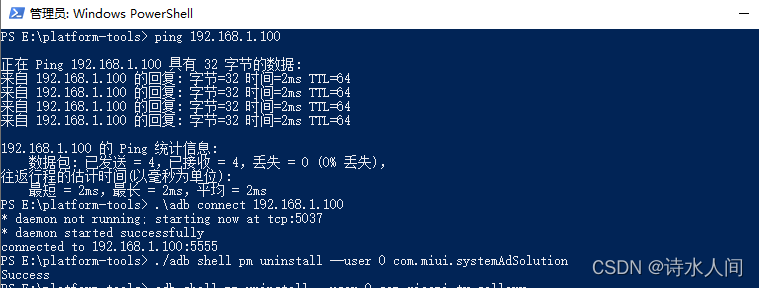搏一搏 单车变摩托,是时候捣鼓一下家中的小米电视机啦。
事因
因为家中有一台小米电视机,但是平时使用起来体验很差(1G内存,8G存储,CPU型号Cortex A53 4核心 1.5GHz),如今视频平台很多,Bilibili、爱奇艺、优酷、腾讯视频、芒果TV 等平台。很多视频通过小米电视找不到,一部分原因是小米电视机的界面太炫丽,导致家中老人不太会操作,就是我用起来都觉得麻烦。
想了一下,实在不行就干脆换系统。
后来看到一些文章,可以更换界面,卸载一些不用的软件。
当贝桌面,体验了一下。装完后,发现还不错,接近手机清爽的界面。
装完主界面如下,系统自带的一些软件通过后面的脚本可以卸载掉。
这样一台电视机就可以同时到 爱奇艺、腾讯视频、bilibil、优酷、芒果等平台上找自己想要看的视频。
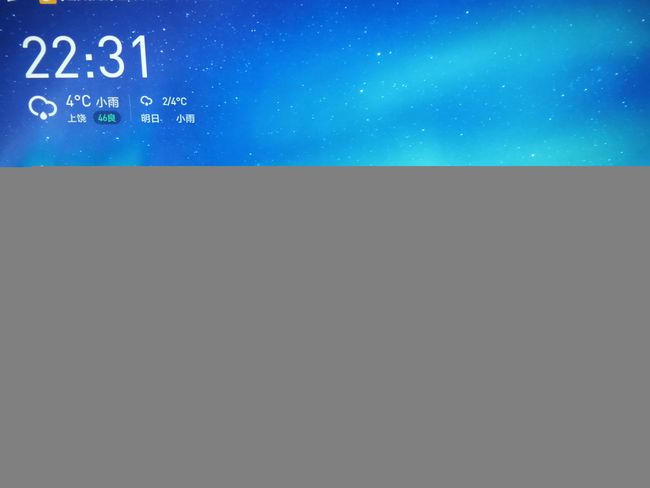
在家用大屏看B站动画、玩游戏 爽。
话说《三体》和《灵笼》也不知何时能更新。

如何给小米电视刷软件,针对第三方软件
下面的方式是一种比较方便的方式,只要有网络就可以完成,故推荐使用adb刷应用进去。通过U盘的方式太麻烦了。
直接adb install apk安装包就很nice。需要注意的是很多软件装上也是没法用的,毕竟电视机的安卓系统配置差,加上又是精准化的产品,并不和手机完全匹配。
第一步获取adb工具
adb下载页面,是一个zip包
下载后进行解压缩,会得到如下内容。adb工具不一样到上面官网地址下载到,只要有就行了
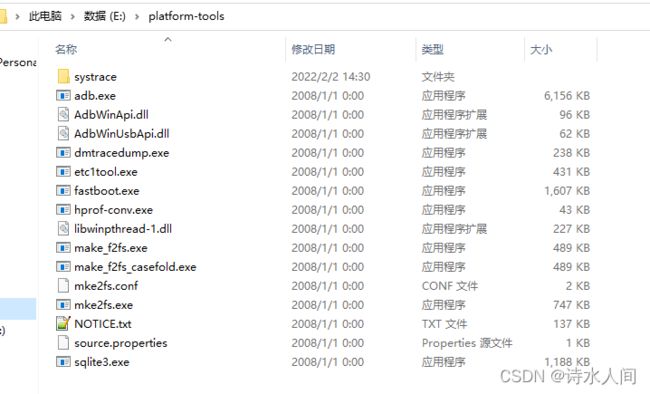
第二步、设置小米电视机,使其能通过adb进行调试
与安卓手机刷机一样。需要开启开发者模式 和 允许调试
1、开启开发者模式
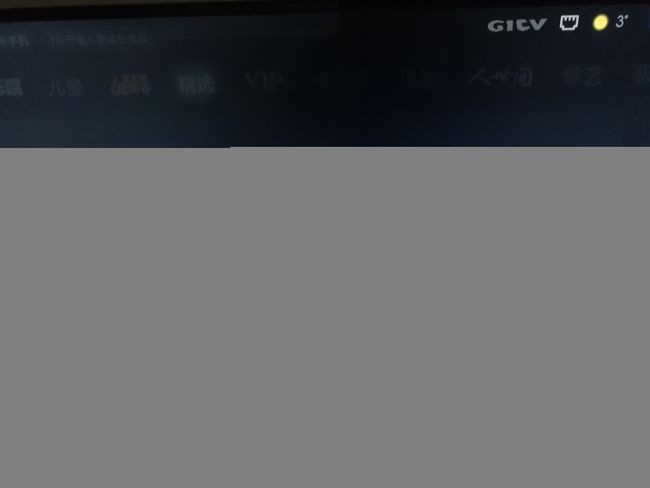
不停的点击这个产品型号,直至进入开发者模式

2、允许调试
进入开发者模式后还得允许调试,在账号与安全中可以找到
打开允许安装应用程序


3、设置网络
(电脑不需要通过网线直连电视机,只要电脑能ping通电视机就行了。你只需要确保ping的这个ip就是电视机的ip即可)
首先你需要让电脑和电视能够ping 通网络(得知道电视机的ip)
最好在同一个局域网内操作最佳,当然adb也是支持远程的。
这里为了方便,我给电视机设置了一个静态ip方便操作。
因为我家路由器局域网网段是192.168.1.x,一般会有默认值,你只需要修改末尾的数值就行了
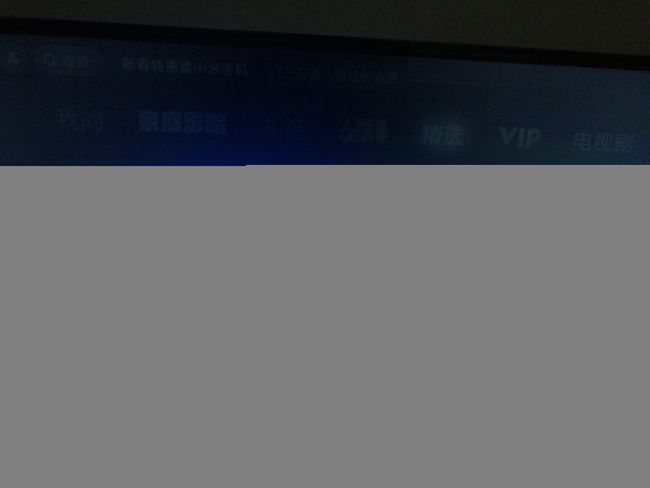
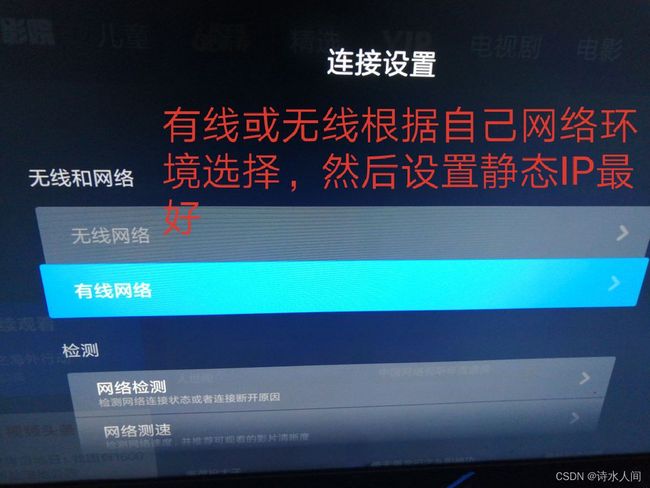
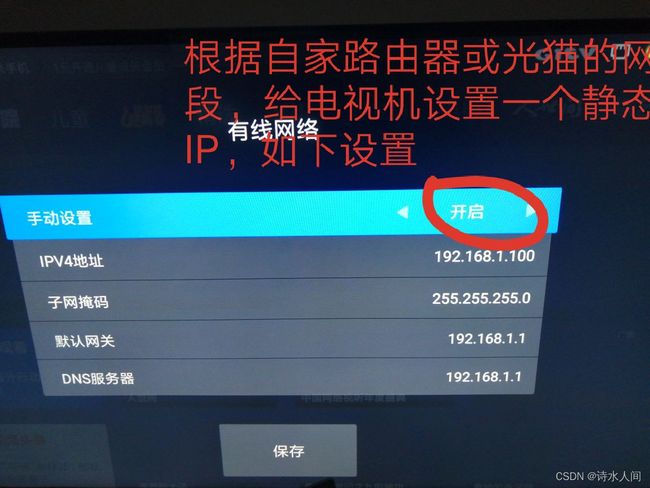
第三步、通过adb连接到电视机,进行调试
打开cmd 或者 powershell (快捷键 win + x + a 或者 win + x + i )
建议先测试一下网络能否ping通
然后再输入
如果想要让adb不需要输入 ./可以将解压缩后adb.exe 所在目录 配置到环境变量PATH中(推荐,因为方便后面操作) 即可
adb connect 192.168.1.x
第四步、下载好 当贝桌面.apk
通过官网发现下载没有用,然后通过历史版本找到了这个下载页面
下载页面 http://down.znds.com/apk/app/2015/0303/1724.html
当时下载的是dbzm_3.3.7_dangbei.apk,后面可能会更新,反正尽量到官网下载到这个当贝桌面的apk文件
安装的过程如下,会等着电视机这边进行安装确认完成进度

第五步、执行脚本
创建一个bat文件,该脚本来源于网络,输入电视机的 ip 将一些没有的软件给删了,然后启用当贝桌面进入桌面
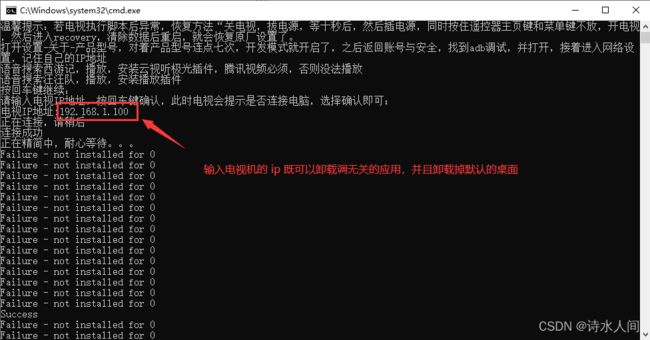
温馨提示。记得把前面adb.exe所在目录添加进系统PATH中,因为下面脚本直接是adb不带路径的
@echo off
cd /d "%~dp0"
echo 温馨提示:若电视执行脚本后异常,恢复方法“关电视,拔电源,等十秒后,然后插电源,同时按住遥控器主页键和菜单键不放,开电视,然后进入recovery,清除数据后重启,就会恢复原厂设置了。
echo 打开设置-关于-产品型号,对着产品型号连点七次,开发模式就开启了,之后返回账号与安全,找到adb调试,并打开,接着进入网络设置,记住自己的IP地址
echo 语音搜索西游记,播放,安装云视听极光插件,腾讯视频必须,否则没法播放
echo 语音搜索汪汪队,播放,安装播放插件
set /p var=按回车键继续:
echo 请输入电视IP地址,按回车键确认,此时电视会提示是否连接电脑,选择确认即可;
set /p ip=电视IP地址:
echo 正在连接,请稍后
set matchStr=connected
:connect
for /f "tokens=*" %%i in ('adb connect %ip%') do @set result=%%i
echo %result% | findstr %matchStr% >nul && (echo 连接成功) || (echo 连接失败,正在重试
(goto connect))
echo 正在精简中,耐心等待。。。
adb shell pm uninstall --user 0 com.xiaomi.mitv.upgrade
adb shell pm uninstall --user 0 com.xiaomi.account
adb shell pm uninstall --user 0 com.droidlogic
adb shell pm uninstall --user 0 com.xiaomi.mitv.payment
adb shell pm uninstall --user 0 com.xiaomi.upnp
adb shell pm uninstall --user 0 com.xiaomi.mitv.pay
adb shell pm uninstall --user 0 com.xiaomi.tv.appupgrade
adb shell pm uninstall --user 0 com.android.dialogs
adb shell pm uninstall --user 0 com.xiaomi.mitv.remotecontroller.service
adb shell pm uninstall --user 0 com.xiaomi.mitv.tvpush.tvpushservice
adb shell pm uninstall --user 0 com.xiaomi.account.auth
adb shell pm uninstall --user 0 com.jiajia.yundonghui.mitv
adb shell pm uninstall --user 0 com.xiaomi.statistic
adb shell pm uninstall --user 0 com.mipay.wallet.tv
adb shell pm uninstall --user 0 com.xiaomi.smarthome.tv
adb shell pm uninstall --user 0 com.xiaomi.mitv.appstore
adb shell pm uninstall --user 0 com.xiaomi.milink.udt
adb shell pm uninstall --user 0 com.mi.miplay.mitvupnpsink
adb shell pm uninstall --user 0 com.mi.umifrontend
adb shell pm uninstall --user 0 com.miui.tv.analytics
adb shell pm uninstall --user 0 com.xiaomi.dlnatvservice
adb shell pm uninstall --user 0 com.xiaomi.mitv.assistant.manual
adb shell pm uninstall --user 0 com.xiaomi.mitv.shop
adb shell pm uninstall --user 0 com.xiaomi.devicereport
adb shell pm uninstall --user 0 com.xiaomi.mibox.lockscreen
adb shell pm uninstall --user 0 com.duokan.airkan.tvbox
adb shell pm uninstall --user 0 com.mi.umi
adb shell pm uninstall --user 0 com.xiaomi.gamecenter.sdk.service.mibo
adb shell pm uninstall --user 0 com.android.proxyhandler
adb shell pm uninstall --user 0 com.android.statementservice
adb shell pm uninstall --user 0 com.xiaomi.mitv.advertis
adb shell pm uninstall --user 0 com.android.location.fused
adb shell pm uninstall --user 0 mitv.service
adb shell pm uninstall --user 0 com.xiaomi.mitv.service
adb shell pm uninstall --user 0 com.xiaomi.screenrecorder
adb shell pm uninstall --user 0 com.mitv.screensaver
adb shell pm uninstall --user 0 com.ktcp.tvvideo
adb shell pm uninstall --user 0 com.miui.systemAdSolution
adb shell pm uninstall --user 0 com.pptv.tvsports.preinstall
adb shell pm uninstall --user 0 com.duokan.videodaily
adb shell pm uninstall --user 0 com.pplive.atv
adb shell pm uninstall --user 0 com.xiaomi.mitv.advertise
adb shell pm uninstall --user 0 com.mitv.tvhome
echo "恭喜您,精简成功,快去重启下电视,看看效果吧!"
@pause
完成后就基本上大功告成了。
然后重启一下电脑就可以进入到当贝桌面,第一次使用应用的时候进行一些简单的设置就可以使用了。
换桌面卸载了一些没有的东西后确实比之前流畅了许多。
后面通过adb 装了一下 X浏览器,可以在小米电视中访问网页,基本的功能都ok,但有些页面存在布局的问题导致样式错乱,另外网页比较耗cpu,cpu处理不过来,一些大型的页面会很卡。